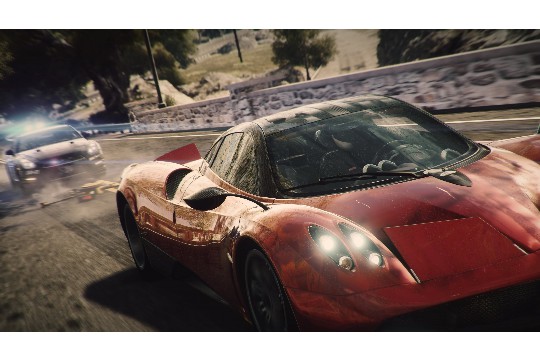《Unity游戏开发全攻略》是一本指导读者从零开始掌握Unity游戏开发的指南。本书详细介绍了Unity游戏引擎的基础知识和高级功能,包括界面操作、脚本编写、资源管理、物理引擎应用、音效处理、UI设计等方面。通过实例演示和逐步指导,读者可以逐步掌握游戏开发的各个环节,实现从零到一的创造之旅。本书适合游戏开发初学者和有一定经验的开发者,是全面掌握Unity游戏开发的必备参考。
本文目录导读:
本文旨在详细阐述如何使用Unity引擎开发一款游戏,从基础设置到游戏逻辑、美术资源、音效集成,再到最终的测试与发布,全方位覆盖游戏开发的各个环节,通过本文的指导,即使是初学者也能逐步掌握Unity游戏开发的核心技能,实现从零到一的创造飞跃。
Unity作为一款功能强大的跨平台游戏开发引擎,以其易用性、灵活性和广泛的社区支持,成为了众多游戏开发者的首选工具,如何利用Unity引擎生成一款游戏呢?以下是一份详尽的指南,带你走进Unity游戏开发的奇妙世界。
一、Unity环境搭建与基础设置
1. 下载与安装Unity
你需要从Unity官网下载最新版本的Unity Hub和Unity编辑器,Unity Hub是管理Unity安装、项目和更新的中心,而Unity编辑器则是实际进行游戏开发的工具。
2. 创建新项目
打开Unity Hub,点击“新建项目”,选择“3D”或“2D”模板(根据你的游戏类型),并设置项目名称、位置和Unity版本,完成后,Unity编辑器将自动打开新项目。
3. 熟悉Unity界面
Unity编辑器界面包括菜单栏、工具栏、项目窗口、层次结构窗口、场景视图、游戏视图、检查器窗口等多个部分,熟悉这些窗口的功能和布局,将大大提高你的开发效率。
二、游戏逻辑与脚本编写
**1. 引入C#脚本
Unity支持C#作为主要的脚本语言,你可以通过右键点击项目窗口中的“Assets”文件夹,选择“Create -> C# Script”来创建新的脚本文件。
2. 编写基础脚本
PlayerController.cs:控制玩家角色的移动、跳跃等动作。
EnemyAI.cs:实现敌人的智能行为,如巡逻、追击等。
GameManager.cs:管理游戏的整体状态,如得分、关卡进度等。
3. 使用Unity内置组件

Unity提供了许多内置组件,如Rigidbody(刚体)、Collider(碰撞器)、Animator(动画控制器)等,它们可以大大简化游戏逻辑的实现。
三、美术资源导入与场景搭建
1. 导入美术资源
将你的游戏美术资源(如图片、模型、动画等)导入Unity项目,Unity支持多种格式的资源导入,如PNG、JPG、FBX、OBJ等。
2. 创建与调整场景
在Unity的场景视图中,你可以通过拖拽资源到场景中来创建游戏对象,使用Unity的变换工具(Translate、Rotate、Scale)来调整对象的位置、旋转和缩放。
3. 光照与阴影
Unity提供了强大的光照系统,包括方向光、点光、聚光灯等,通过调整光源的属性,你可以为游戏场景创建逼真的光照效果。
四、音效集成与音乐播放
1. 导入音效文件
将你的音效文件(如WAV、MP3等)导入Unity项目,Unity支持多种格式的音效文件,但建议使用无损格式(如WAV)以保证音质。
2. 创建AudioSource
为需要播放音效的游戏对象添加AudioSource组件,在AudioSource组件中,你可以设置音效文件的路径、音量、是否循环播放等属性。
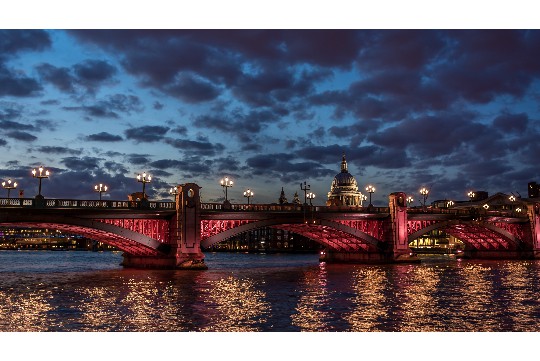
3. 实现音乐播放
对于背景音乐,你可以创建一个全局的AudioSource,并将其设置为不依赖于任何游戏对象,通过调整AudioSource的属性,你可以控制音乐的播放、暂停和停止。
五、UI界面设计与交互实现
1. 创建UI元素
Unity的Canvas系统允许你创建独立于游戏场景的UI元素,通过Canvas、Text、Button等UI组件,你可以设计游戏的主菜单、设置菜单、暂停菜单等。
2. 实现UI交互
为UI元素添加事件监听器,如按钮点击事件,在事件监听器中,你可以编写C#脚本来实现相应的交互逻辑,如打开/关闭菜单、切换场景等。
3. 优化UI性能
对于复杂的UI界面,你可以使用UI Mask、UI Scroll View等组件来优化性能,注意避免在UI更新中执行繁重的计算操作,以免影响游戏的流畅性。
六、测试与调试
1. 本地测试
在Unity编辑器中,你可以通过点击播放按钮来运行游戏,并进行本地测试,在测试过程中,注意观察游戏的表现,记录并修复发现的问题。
2. 使用Unity Profiler

Unity Profiler是一个强大的性能分析工具,它可以帮助你识别游戏中的性能瓶颈,通过分析CPU、GPU、内存等资源的使用情况,你可以优化游戏性能。
3. 多平台测试
在发布游戏之前,确保在多个平台上进行测试,Unity支持多种平台发布,包括Windows、Mac、Linux、iOS、Android等,通过在不同平台上测试游戏,你可以发现并修复跨平台兼容性问题。
七、发布与分发
1. 配置发布设置
在Unity编辑器中,点击“File -> Build Settings”,选择目标平台,并配置相应的发布设置,这包括设置游戏名称、图标、分辨率等。
2. 生成游戏文件
配置完成后,点击“Build”按钮生成游戏文件,Unity将根据你的配置生成适用于目标平台的可执行文件或安装包。
3. 分发游戏
将生成的游戏文件上传到游戏分发平台(如Steam、Google Play、App Store等)或你自己的网站上供玩家下载,别忘了在社交媒体和游戏论坛上宣传你的游戏,吸引更多玩家关注。
通过以上步骤,你已经成功使用Unity引擎生成了一款游戏,这只是一个起点,随着你对Unity的深入了解和实践经验的积累,你将能够创造出更加复杂、更加精彩的游戏作品,祝你游戏开发之路顺利!